Las nuevas guías inteligentes en Photoshop CC 2014 representan un avance significativo para diseñadores y usuarios. En particular, los diseñadores web se beneficiarán de estas mejoras, ya que simplifican en gran medida el flujo de trabajo y aumentan la eficiencia. En esta guía aprenderás cómo utilizar efectivamente las guías inteligentes para garantizar distancias y alineaciones precisas en tus diseños.
Principales conclusiones
- Las guías inteligentes están activadas por defecto.
- La distancia entre elementos se puede ajustar con precisión.
- Las funciones de visualización permiten mediciones exactas sin guías adicionales.
Instrucciones paso a paso
Para aprovechar al máximo las nuevas funciones de las guías inteligentes en Photoshop CC 2014, sigue estos pasos:
1. Activar las guías inteligentes
Cuando abras Photoshop CC 2014 por primera vez, las guías inteligentes estarán activadas por defecto. Puedes verificar esto navegando a Vista > Mostrar > guías inteligentes. Así te aseguras de poder utilizarlas directamente.
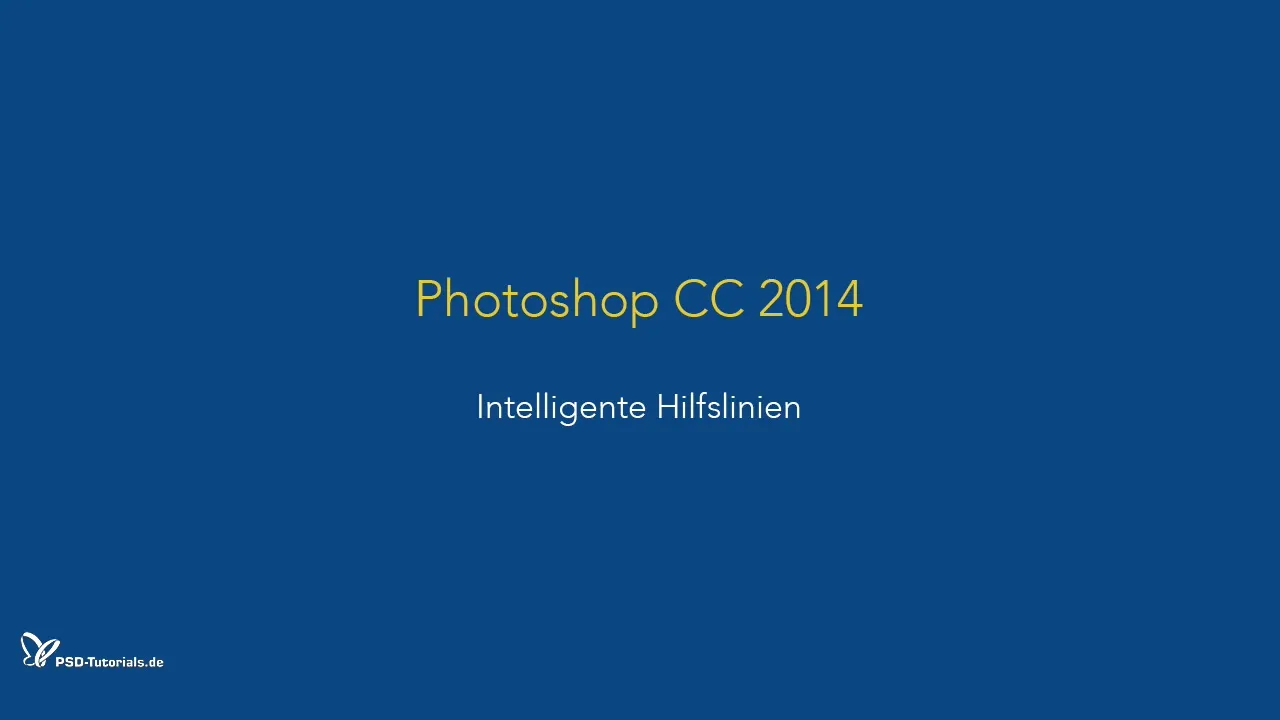
2. Mover objetos y utilizar funciones de alineación
Al mover objetos, se te mostrará una línea de color magenta que representa las alineaciones. Mientras mueves el objeto, verás estas líneas que te ayudan a alinear con otros elementos en el documento.
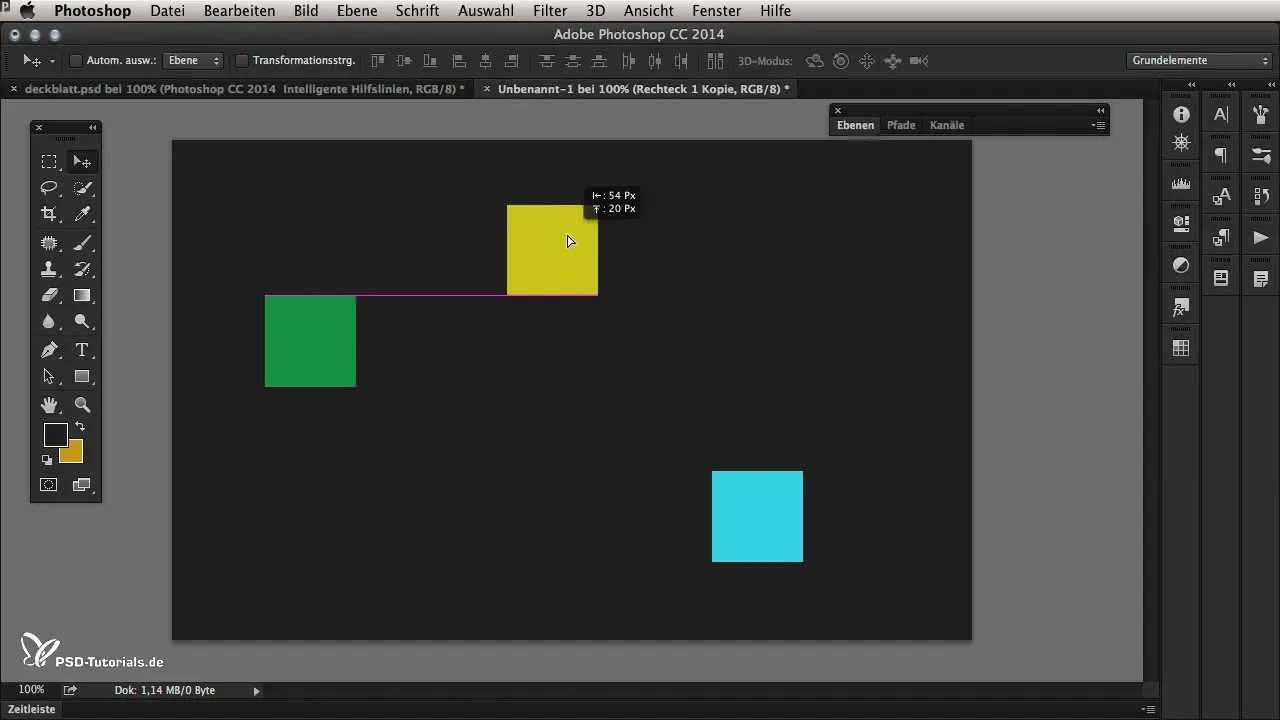
3. Determinar la distancia entre elementos
Una nueva función en Photoshop CC 2014 es la visualización de la distancia entre elementos. Mantén presionada la tecla Alt y arrastra un elemento. Mientras lo arrastras, se mostrará qué tan cerca está el objeto de otros elementos adyacentes. Esto te permite establecer distancias precisas.
4. Espacios uniformes entre múltiples objetos
Para crear espacios uniformes entre varios objetos, puedes seleccionar múltiples formas o capas. Arrástralas hacia abajo y Photoshop ajustará automáticamente los espacios que ya has establecido. Esto ahorra tiempo y asegura consistencia en tu diseño.
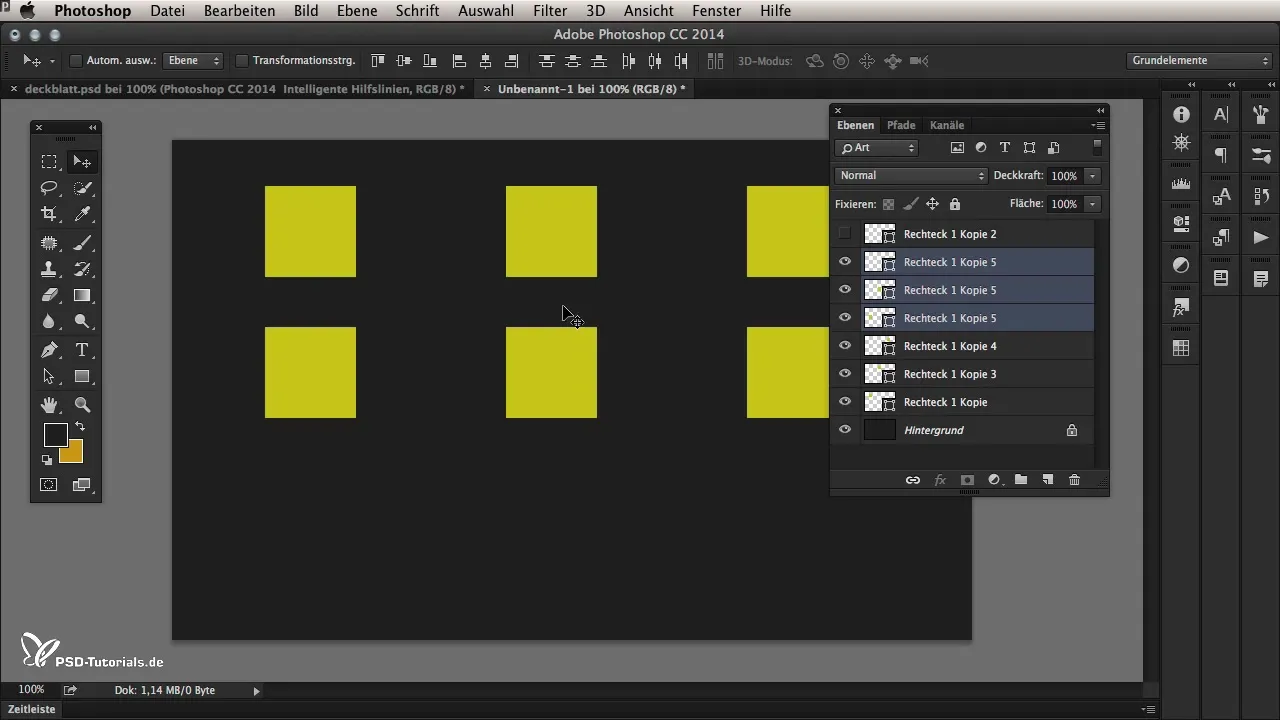
5. Medir la distancia a otras capas
Para medir la distancia de un texto a otros objetos, primero selecciona la capa de texto. Mantén presionada la tecla Command (o Control en Windows) y pasa el mouse sobre otros objetos para ver la distancia exacta. Esta función de medición es extremadamente útil para los diseñadores web que desean crear sus diseños con precisión pixelada.
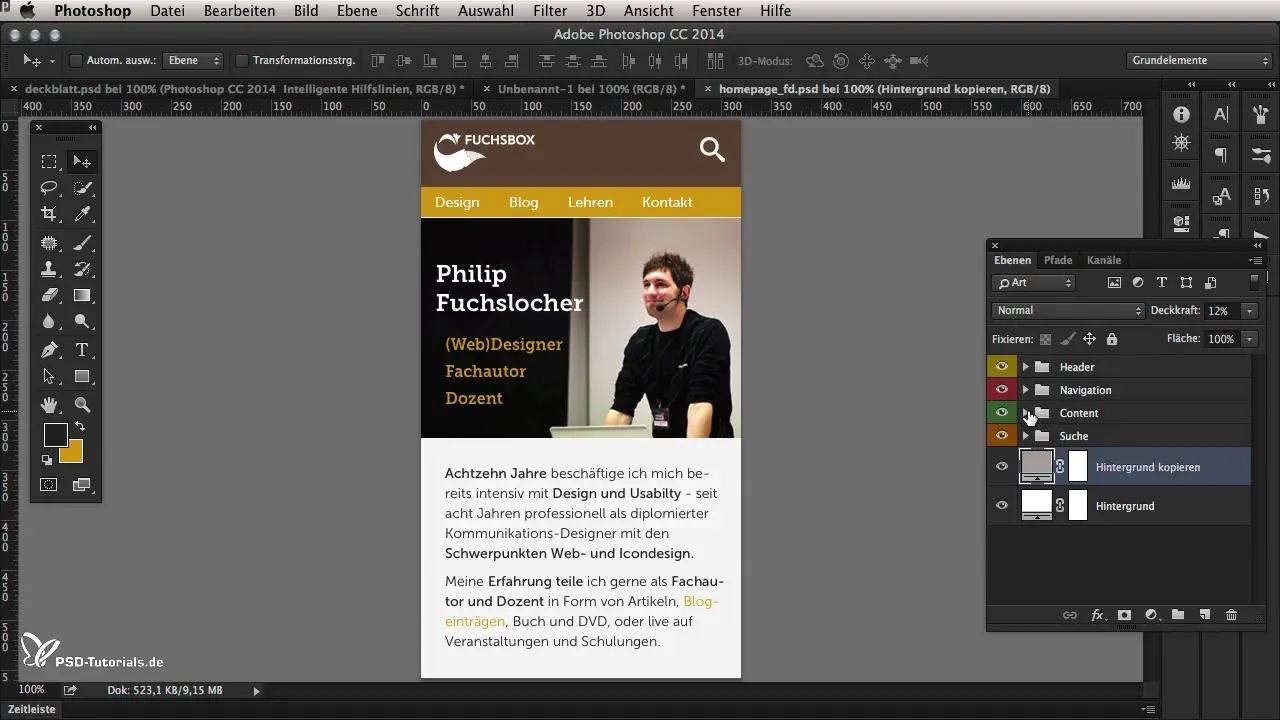
6. Uso de la caja delimitadora
Si has seleccionado múltiples capas al mismo tiempo y deseas medir la distancia entre ellas, Photoshop te mostrará la caja delimitadora. Esta caja te muestra la totalidad de los elementos seleccionados y calcula las distancias en consecuencia. Asegúrate de seleccionar primero la capa de origen y luego la capa objetivo para obtener mediciones precisas.
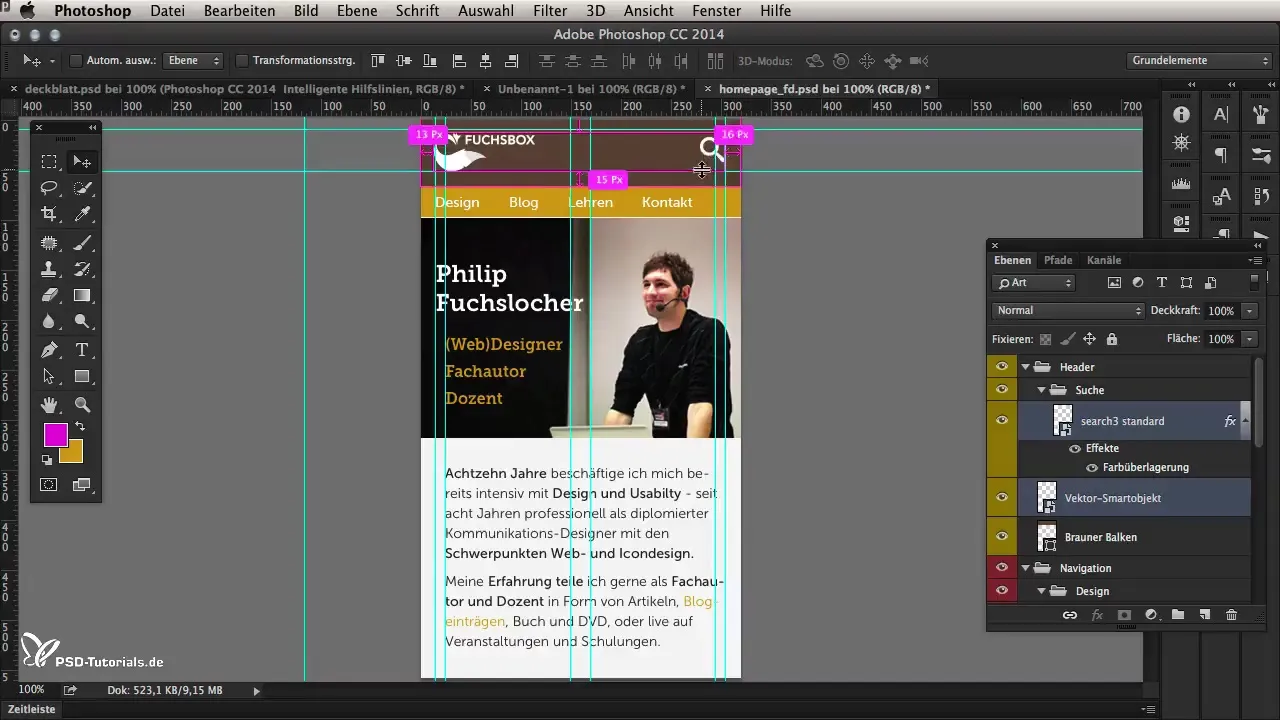
7. Ocultar guías
Para hacer la vista menos desordenada, puedes ocultar las guías. Esto te ayuda a ver las distancias más claramente, especialmente cuando trabajas con varios elementos en tu diseño.
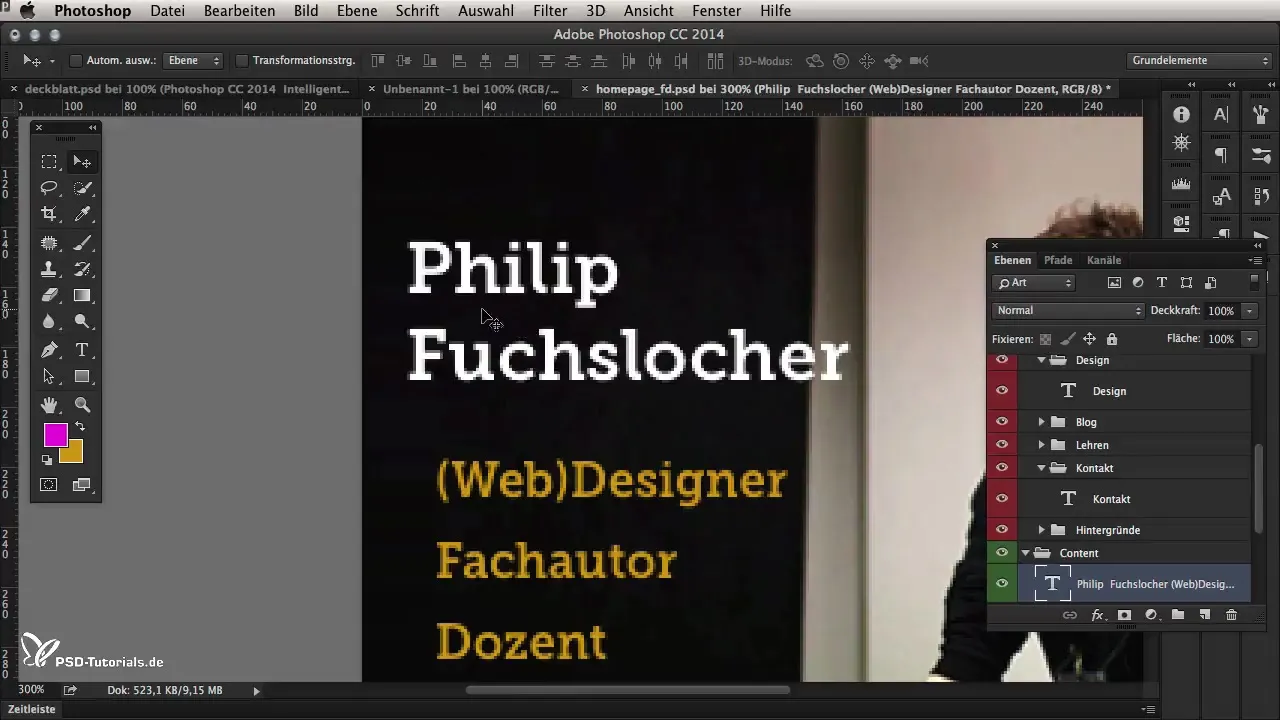
8. Consejos adicionales
Al trabajar con las guías inteligentes, es importante tener en cuenta también el espaciado de las fuentes. Esto asegura que no se consideren píxeles innecesarios o faltantes, lo que podría causar problemas más adelante en la implementación de CSS.
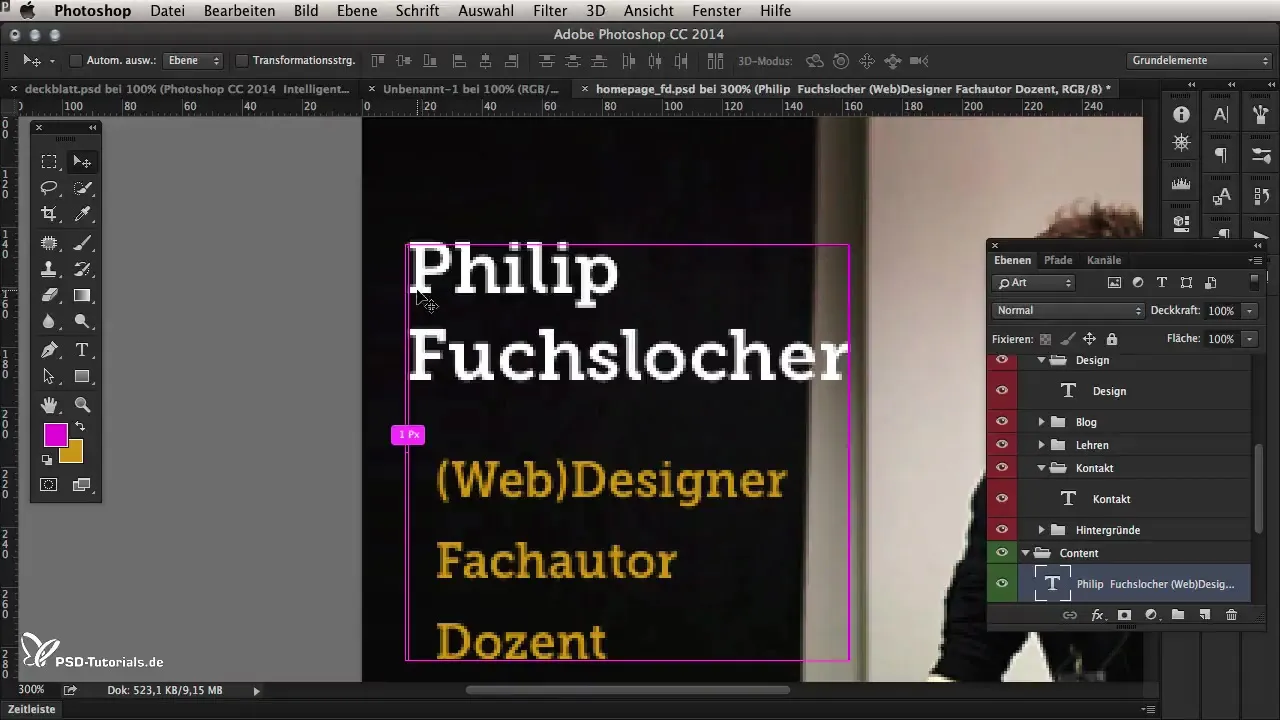
Resumen – Guías inteligentes en Photoshop CC 2014
Las nuevas guías inteligentes en Photoshop CC 2014 representan un gran avance en la usabilidad del programa. Te ayudan a crear diseños de manera precisa y eficiente y facilitan el trabajo, especialmente para los diseñadores web. Con los pasos mencionados anteriormente, puedes asegurarte de que estás utilizando estas nuevas funciones de manera óptima.
Preguntas frecuentes
¿Cuáles son las ventajas de las guías inteligentes en Photoshop CC 2014?Las guías inteligentes te muestran distancias y alineaciones entre elementos, lo que facilita el diseño.
¿Puedo desactivar las guías inteligentes?Sí, puedes desactivarlas a través de Vista > Mostrar > guías inteligentes.
¿Cómo mido distancias entre objetos?Selecciona un objeto, mantén presionada la tecla Command o Control y pasa el mouse sobre otros elementos para ver las distancias.
¿Funcionan las guías inteligentes con múltiples capas seleccionadas?Sí, Photoshop calcula las distancias basándose en la caja delimitadora de las capas seleccionadas.
¿Cómo manejo las fuentes al medir distancias?Considera el espaciado de las fuentes al medir para obtener valores precisos.


